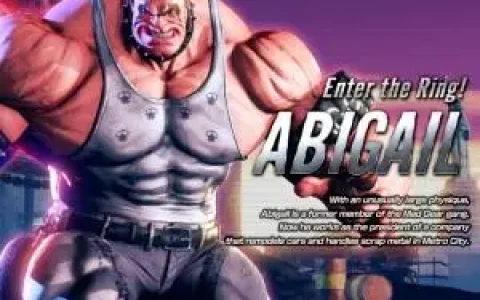与Windows操作系统上的任务栏一样,谷歌浏览器操作系统中的工具架可帮助你管理打开的应用并在Chromebook上启动新应用。以下是如何通过移动或完全隐藏来自定义架子。
如何将 Chromebook 搁架移到顶部、左侧或右侧
将铬操作系统搁架放置在屏幕的左侧、右侧或底部边缘很容易。首先,右键单击桌面的架子或空白部分。在弹出的菜单中,选择"货架位置"。在子菜单中,根据你的喜好选择"左"、"下"或"右"。
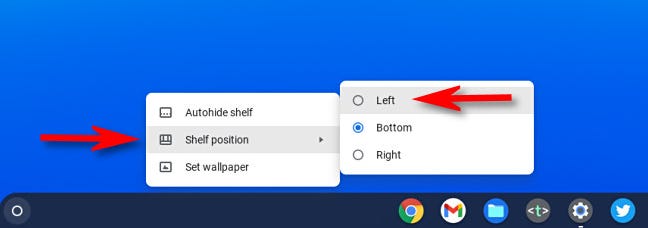
例如,如果你将架子设置为显示在屏幕左侧,它看起来类似于下面的屏幕截图。
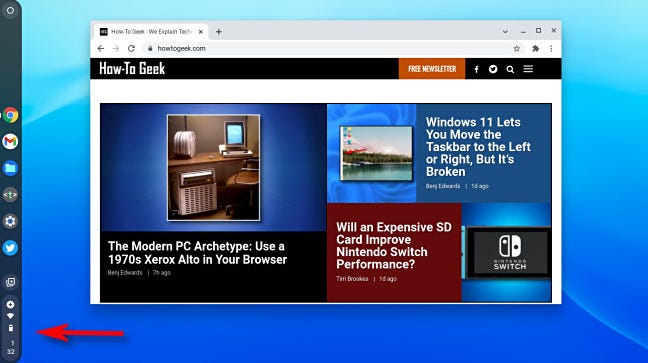
你仍然可以像在屏幕底部一样使用架子——右侧也是如此。启动器、快速设置菜单和应用程序图标都可以正常使用。
如果你改变主意并想再次更改架子的位置,只需右键单击架子(或桌面)并重新访问"架子位置"菜单。
相关:如何右键单击Chromebook
如何自动隐藏 Chromebook 书架
如果你想通过隐藏铬操作系统工具架来释放一些屏幕空间,只需点击几下即可。在任何时候,右键单击工具架并在出现的菜单中选择"自动隐藏工具架"。

马上,你的架子就会消失。但它并没有永远消失——只是隐藏起来。

要让架子再次出现,请将鼠标光标移动到架子通常所在的屏幕边缘。稍等片刻或单击鼠标左键,架子就会显露出来。当你将光标从架子上移开时,它将再次自动隐藏。玩得开心!
相关: 2022 年的Chromebook:可以成为你的全职计算机吗?
内容来源网络,如有侵权,联系删除,本文地址:https://www.230890.com/zhan/301351.html